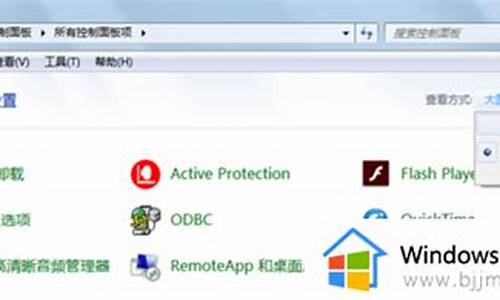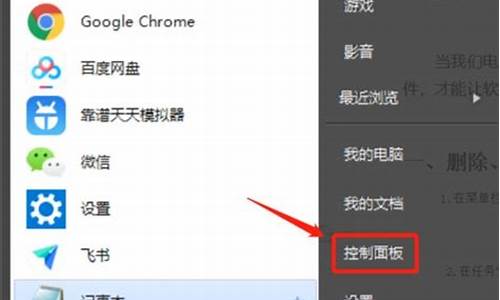电脑系统锁屏怎么开机,电脑系统锁屏怎么开机设置
1.电脑锁屏解锁方法大全
2.电脑一直锁屏打不开咋办?
3.电脑锁屏后怎么打开?
4.电脑开机锁了怎么办

问题一:电脑锁屏了怎么打开 如果之前你没有设置过密码的话,直接点就能打开;如果你设置过密码了 就先输入密码才可以访问,不然会很麻烦。要是忘记密码就麻烦了
问题二:电脑自动锁屏了怎么打开,快捷键是什么 电脑自动锁屏了按任意键或鼠标就可以了,快捷锁屏键是win键+L
问题三:如何打开电脑锁屏 电脑锁屏,你可以输入密码以实现打开电脑锁屏;
同时你也可以通过关闭电脑并重启的方式来解锁;
或者你也可以把电脑主机中的纽扣电池抠下来,静待5分钟以上,重新安装纽扣电池,这样也能实现打开电脑锁屏
问题四:怎么设置电脑锁屏快捷键? 电脑锁屏可以直接使用键盘组合键:Windos键+L
或者可以使用按键精灵制作组合按键
另外可以下载第三方软件
问题五:电脑锁屏了怎么打开 在系统下去面板控制里面的用户账户-取消你的登陆密码不能登录XP系统用安装光盘附带的PE系统破解电脑开机密码,进PE系统里面就有破解系统开机密码的功能,按照程序破解完就好了
WIN7系统
最简单的办法就是:开机到欢迎界面时,出现输入用户名密码的提示框,按Ctrl+Alt+Delete,跳出帐号窗口,输入用户名:administrator,回车即可。
如果这个administrator帐号也有密码,那么可以这样:
在win7系统启动时按F8
选“带命令行的安全模式”
选“Administrator”跳出“mand Prompt”窗口
增加用户:net user asd/add
升管理员:net localgroup administrators asd /add
重启,选asd进入
控制面板----用户帐号----忘记密码的用户--删除密吗
除了上面这些情况,还有以下两种常见的忘记win7系统密码的情况:
一、忘记密码,但是已经登录系统。
这种情况解决起来比较简单,首先在开始菜单中的搜索框中输入”mmc.exe”,或按住Win+R,打开运行窗口输入”mmc.exe”,单击确定进入控制台。依次打开”文件”-”添加/删除管理单元”,在左侧可用管理单元中找到”本地用户和组”,依次单击”添加”-”完成”,再单击”确定”。展开控制台根节点中的本地用户和组,选中”用户”,在右侧用户名上单击右键,”设置密码”,这里无须输入原密码。
本人没有试验,希望该办法可以。
问题六:电脑锁屏 打开时什么也没有了 用户搞错了!比如原本是管理员用户!你登录进自定义用户了!
问题七:笔记本电脑怎么开锁屏 锁屏方法:
1、首先要设置电脑的开机密码。
2、来到电脑的桌面,点击右键,寻找电脑属性。
3、点击属性后,在上方寻找屏幕保护程序,点击。
4、勾选在回复是使用密码保护。
5、然后点击等待设置等待时间,把它调成最短的一分钟,然后等待一分钟,便会出现屏保,点击屏保之后进入不是操作系统,而是输入密码操作,证明锁屏成功了。
打开解锁:
右击“桌面”,在弹出的右键菜单中选择“属性”项。
在打开的“属性”窗口中,切换至“屏幕保护程序”选项卡,取消勾选“在恢复时使用保护密码”选项。
接着点击“电源”按钮。
在打开的窗口中,切换到“ 高级”选项卡,取消勾选“在计算机从待机状态恢复时,提示输入密码”选项。
经过以上设置以后,电脑屏幕锁定密码就被解锁了。
问题八:电脑锁屏怎么办 在控制面板里把唤醒时需要密码那一项关掉,或者把电脑休眠和屏保关掉
问题九:电脑xp系统自动锁屏怎么开? 方法如下:
开始-控制面板-用户帐户,点你的帐户设置密码;
然后就是开屏保密码:
在桌面点右键-属性-屏幕保护程序,选一种屏保,勾选“在恢复时使用密码保护”,确定。这样,出现屏保后再想使用电脑,就得输入设的开机密码了。
如果不想等屏保时间到了再出现屏保密码,直接在右键-属性-屏幕保护程序中点预览,直接进入屏保状态了,恢复时就要不密码
问题十:电脑锁屏密码忘了怎么办 如果是普通账户密码忘了请用第一种方法。
方法(一)
重新启动电脑,启动到系统登录界面时,同时按住Ctrl+Alt键,然后Del键两次,会出现新的登录界面,用户名处输入“Administrator”密码为空,回车即可登录,登录后,打开控制面板选/用户账户/更改账户/点击原来的“账户名”/更改我的密码/输入新密码,再次输入新密码,然后点击“更改密码”按钮即可。
如果是计算机管理员密码忘了,请用第二种方法或第三、四种方法。
方法(二)
1、重新启动计算机,开机后按下F8键不动直到高级选项画面出现后,再松开手,选择“命令提示符的安全模式”回车。
2、运行过程结束时,系统列出了系统超级用户“administrator”和本地用户“*****”的选择菜单,鼠标单击“administrator”,进入命令行模式。
3、键入命令:“net user ***** 123456 /add”,强制将“*****”用户的口令更改为“123456”。若想在此添加一新用户(如:用户名为abcdef,口令为123456)的话,请键入“net user abcdef 123456 /add”,添加后可用“net localgroup administrators abcdef /add”命令将用户提升为系统管理组“administrators”的用户,并使其具有超级权限。
4、重新启动计算机,选择正常模式下运行,就可以用更改后的口令“123456”登录“*****”用户了。
方法(三)
用Windows xp系统安装光盘,以修复系统的方法,破解超级机算机管理员密码
第1步:将系统设为光盘启动,并放入系统安装光盘。当出现第一个选择界面后按回车,出现第二个选择界面后按“R”键开始修复安装。随后安装程序会检查磁盘并开始复制文件。文件复制完成后,系统将自动重启。
第2步:重启后,系统会进入图形化的安装界面。注意:此时应密切注视界面的左下角,一旦出现“正在安装设备”进度条时,立即按下组合键“Shift+F10”。接着会出现意想不到的事情,一个命令提示符窗口出现在我们的面前。这是破解密码的关键所在。
第3步:在命令提示符窗口中键入“Lusrmgr.msc”并回车(不包括双引号),打开“本地用户和组”管理工具。点击左侧的“用户”然后再右击右侧的管理员账户,选择“设置密码”。此时,会弹出一个警告窗口。大意是说修改密码后,系统中的某些信息将变得不可访问。这里主要指用EFS加密过的文件,并且此前未曾导出证书,则修改密码后这些文件将无法访问。如果没有这种文件,我没就不要理会它,直接单击“继续”,然后输入新密码,并单击确定。然后关闭“本地用户和组”和“命令提示符”窗口,并继续完成修复安装。完成安装后,系统管理员账户就重新“激活”了。
方法(四)
WinXP/2000下对策:删除系统安装目录\system32 \config下的SAM文件,重新启动,此时管理员Administrator账 号已经没有密码了,用Administrator帐户登陆系统,不用输入 任何密码,进入系统后再重新设置登陆帐户密码即可。
如果是CMOS密码忘了:
将主板电池扣出来,等10分钟在反装进去即可。
不放电取消CMOS密码:
1、运行输入CMD回车打开命令提示符,输入debug 回车。
2、输入“O 70 10”回车(注意:是输入英文O,不是数字0,O与70之间有......>>
电脑锁屏解锁方法大全
请先确认计算机已连接至变压器且电池充电指示灯亮起,并尝试点击电源键按钮确认是否可以唤醒计算机(计算机若是长时间放置于睡眠模式将会自动进入休眠模式,此时仅能点击电源键按钮才能唤醒)。
若是问题依旧,请先长按电源键按钮15秒执行强制关机,然后再将计算机重新启动后并参考以下解决方案。
1. 前置作业
a.?移除外接装置,例如移动硬盘,打印机,记忆卡,光驱内的光盘片,也包含卡片阅读机内的转接卡等等。
b.?更新BIOS至最新版本。
c.?更新Windows及驱动程序
更新ASUS内建驱动程序。透过MYASUS 更新软件与驱动程序。检查Windows更新。
2. 诊断硬件问题
执行MyASUS内建的诊断功能,判断是否有硬件问题。
3. 启用键盘唤醒计算机
a. 请在Windows搜寻栏输入[设备管理器](1),并点选[打开](2)。
b. 点击[键盘]装置类型旁边的三角形(3)。于[HID Keyboard Device]点击鼠标右键(4),并点选[属性](5)。
c. 点选[电源管理](6),确认[允许此设备唤醒计算机]是否为打勾(7)并点击[确定](8)。
※ 注意: 若您的键盘属性中没有电源管理,请略过此步骤。
4. 透过Windows电源疑难解答员执行疑难解答
a. 请在Windows搜寻栏输入[疑难解答设置](1),并点选[打开](2)。
b. 点选[电源](3),并点击[运行疑难解答](4)。
c. 此时Windows将开始自动侦测问题。
d. 疑难解答已完成,请点击[关闭疑难解答](5)。
5. 系统还原
如果所有的故障排除步骤已完成,但问题仍然存在,请在备份后,进行系统还原。
电脑一直锁屏打不开咋办?
本文将为大家介绍电脑锁屏解锁的五种方法,包括输入密码、取消锁屏、取消密码设置、更改屏幕保护程序和重新安装系统。
输入密码解锁首先点击电脑的电源键开启电脑,等待进入登录界面,然后输入电脑锁屏的密码即可。
取消锁屏可通过取消电脑的锁屏进行解锁,但用户需要记得密码,输入密码解锁回到桌面,接着在桌面单击右键,选择“属性”,“屏幕保护程序”,“屏幕保护程序”,选择选项“无”或者把“在恢复时使用密码保护”的勾选项去掉。
取消密码设置通过取消密码设置解除电脑屏幕的锁定,点击桌面“开始”,点击“设置”,找到“控制面板”,选择“用户账户”,点击“更改密码”,然后设置密码为空即可。
更改屏幕保护程序在桌面上单击右键,选择“个性化”打开,选择“屏幕保护程序”,在下拉菜单中选择“无”即可。
重新安装系统如果用户忘记屏幕解锁密码,无法打开桌面,可通过重新安装系统进行解锁。
电脑锁屏后怎么打开?
电脑处于锁屏状态的时候,如果有密码的话就要输入密码就能打开的。如果没有密码的话,直接点击用户名就可以进入系统了。如果点击后没有反应,就是死机了,只能尝试重新启动电脑。
长按电脑电源键强制关机重启,重启后打开电脑菜单,找到左侧到设置进入设置界面,在设置界面中选择系统选项,点击系统中的电源和睡眠时间,打开右边界面下方的其他电源设置,选择更改计算机睡眠时间,点击左边的更改高级电源设置;弹出窗口中找到睡眠选项展开,将允许使用唤醒定时器的设置改为启用,确定即可。
电脑注意事项
1、在使用电脑时,坐姿一定要正确才行,还要跟屏幕有一定要距离才行,如果你靠屏幕太近时,这样对眼睛带来的影响也是比较大,而且它的电磁辐射也是很大,最好就是半米以外距离。
2、电脑如果使用了一个小时左右时,就要让它停一下,自己就站起来走动一下,不能坐在电脑旁大半天都不动一下,这样对身体也是有很大伤害。
3、可以考虑在电脑旁摆一些植物,这样做也是可以缓减视觉的疲劳,如果是在工作时使用就要闭目养神下,也是为了保护好视力。
电脑开机锁了怎么办
问题一:电脑锁屏了怎么打开 如果之前你没有设置过密码的话,直接点就能打开;如果你设置过密码了 就先输入密码才可以访问,不然会很麻烦。要是忘记密码就麻烦了
问题二:电脑自动锁屏了怎么打开,快捷键是什么 电脑自动锁屏了按任意键或鼠标就可以了,快捷锁屏键是win键+L
问题三:电脑锁屏 打开时什么也没有了 用户搞错了!比如原本是管理员用户!你登录进自定义用户了!
问题四:电脑锁定后怎样开启 你说的锁定是不是就是电脑开启屏幕保护程序后再次进入系统时要输入的密码?
那样的话你可以再右击属性里面“屏幕保护程序”--->在恢复是使用密码保护"那一项的勾给去掉..
还不行就 Hi我。。。
问题五:电脑锁屏怎么开, 这个问题比较泛,你是什么系统,正常情况,除非是锁了系统密码,如果只是锁用户,那开机一只按F8,进安全系统,然后到我的电脑,用户管理,新建用户即可
问题六:电脑是网线的电脑锁屏后打开就没有网络了是怎么回事 右键我的电脑属性,进设备管理器,把网卡的节约电源关了,把休眠关了,网就不会自己断开,我和你电脑网卡不一样,步骤一样,以你那网卡为准
问题七:怎样使电脑锁屏并让显示屏也休息(关闭显示屏)? windows+L
然后关闭显示器电源
问题八:为什么电脑锁定后每次都要按开机键 这是休眠了,禁用休眠就可以了。
控制面板---电源选项---更改计算机睡眠时间---使计算机进入休眠状态 改成“从不”,然后保存修改即可。
问题九:请问怎么设置电脑锁屏后仍然显示桌面? 请问怎么设置电脑锁屏后仍然显示桌面?
jingyan.baidu/article/14bd256e33ed03bb6c261254
问题十:电脑锁屏了怎么打开 如果之前你没有设置过密码的话,直接点就能打开;如果你设置过密码了 就先输入密码才可以访问,不然会很麻烦。要是忘记密码就麻烦了
如果电脑开机时出现锁屏的情况,通常有以下几种处理方式:
1. 等待:有些电脑可能只是暂时性的故障,可以等待几分钟后再次尝试登录,看能否解决问题。
2. 重启:尝试进行重启操作,如果是软件问题可能会得到修复。
3. 强制关机:如果重启无效,可以尝试强制关机,再重新启动电脑,可能会解决一些问题。
4. 软件修复:对于某些软件问题,可以在安全模式下对电脑系统进行修复,修复完成后再次重启电脑即可。
5. 硬件检测:如果以上方法无效,可能是硬件问题,需要进行硬件检测和维修。
6. 重装系统:如果所有方法都无法解决问题,可能需要考虑重新安装操作系统。
总之,在处理开机锁屏问题时需要谨慎,不可以盲目进行处理,以免对电脑造成更大的损伤。如果不确定自己的操作是否正确,最好寻求专业的技术支持。
声明:本站所有文章资源内容,如无特殊说明或标注,均为采集网络资源。如若本站内容侵犯了原著者的合法权益,可联系本站删除。